2023. 1. 9. 16:57ㆍIT/Mobile
외장 메모리 사용이 불가한 아이폰에서 아이클라우드의 사용은 선택이 아닌 필수입니다. 아이폰에 저장 공간이 넉넉하다고 하더라도 연락처, 메모 등 중요한 정보는 아이클라우드에 올려놓는 것이 좋기도 하고요. 이번 포스팅에서는 세팅, 구독, 백업 등 아이클라우드 사용법에 대해서 이야기하려고 합니다.

1. 아이클라우드란?
아이클라우드는(iCloud)는 애플에서 제공하는 클라우드 컴퓨팅 서비스입니다. 이는 애플 생태계를 구축하는데 가장 핵심이 되는 기능입니다. 예를 들어, 메모를 동기화하였다면 아이폰, 아이패드, 맥 중 어느 한 기기에서 작성한 메모를 모든 기기에서 동일하게 확인할 수 있는 것입니다. 그리고, 이것은 연락처, 사진, 동영상 등에도 동일하게 적용이 됩니다.
아이클라우드에 등록을 하면 자동으로 5GB의 무료 저장 공간을 제공하고 있으며, 저장 공간이 더 필요할 경우 구독형 서비스를 통해서 업그레이드할 수 있습니다.
| 용량 | 비용 |
| 5 GB | 무료 |
| 50 GB | 월 1,100원 |
| 200 GB | 월 3,300원 |
| 2 TB | 월 11,100원 |
2. 기본 추천 세팅
아이클라우드의 세팅은 아이폰의 저장 공간 용량 및 활용 방법에 따라 다를 수 있습니다. 경우에 따라 추천하는 세팅 방법을 소개해드리겠습니다.
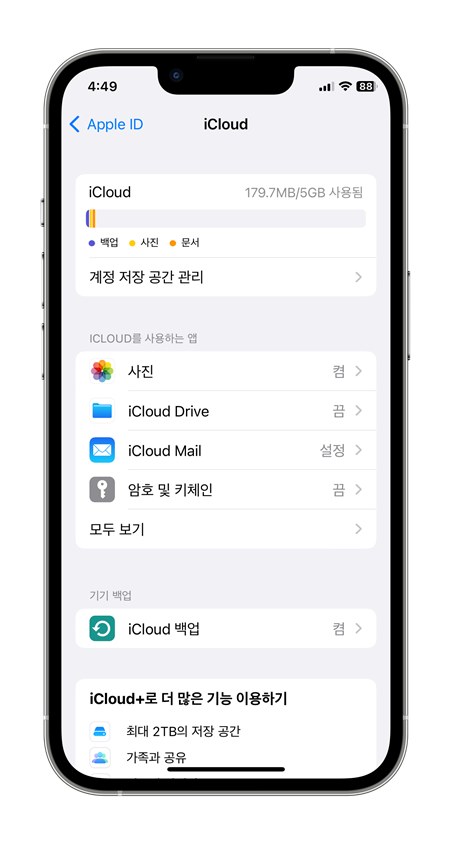
① 아이폰에 저장 공간이 넉넉하고, 클라우드 이용이 필요하지 않은 경우
5GB의 저장 공간은 모든 사진을 백업하기에 턱없이 부족하기 때문에 사진을 동기화할 경우 이도저도 아닌 어정쩡한 상태가 되어 버립니다. 사진 동기화를 끄고 메모, 건강, 연락처, 캘린더, 미리 알림, 사파리의 동기화는 켜고 사용하시는 것을 추천합니다.
② 아이폰에 저장 공간이 부족하지만, 클라우드 이용이 필요하지 않은 경우
일단 부족한 공간에 대해서 아이클라우드를 업그레이드하셔야 합니다. 그런 다음 많은 용량을 차지하는 사진을 동기화하고 [iPhone 저장 공간 최적화] 옵션으로 설정을 하시면 됩니다. 그러면, 최대 해상도 사진 및 동영상이 자동으로 낮은 해상도 버전으로 대치가 되면서 많은 공간이 확보가 될 것입니다. 추후에 저장 공간이 풍부한 아이폰으로 교체 후 기존 아이폰에 저장된 데이터를 먼저 옮기신 후 [다운로드 및 원본 유지] 옵션으로 설정을 하면 아이클라우드에 저장된 사진들도 아이폰에 순차적으로 저장이 될 것입니다. 저장이 모두 끝나고 나면 iCloud+ 구독을 해지하시면 됩니다.
③ 아이폰에 저장 공간과 상관없이 클라우드 이용이 필요한 경우
애플 생태계를 구축하고 큰 용량의 사진이나 동영상을 공유해서 사용하는 분이실 겁니다. 자신에게 맞는 용량으로 업그레이드를 하고, 기기간 공유가 필요한 항목을 선택해서 이용하시면 됩니다. 용량은 부족하면 언제든지 올리면 되니 처음부터 너무 큰 용량을 선택하실 필요는 없습니다.
3. 구독 활용법
iCloud 저장 공간이 더 필요해서 iCloud+ 업그레이드 구독을 하는 경우는 2가지일 것입니다. 하나는 애플 생태계를 활용하기 위해 클라우드 서비스 반드시 필요한 경우이고, 다른 하나는 아이폰에 저장 공간이 부족해서 어쩔 수 없이 사용하는 경우일 것입니다.
전자의 경우에는 필요한 용량으로 구독을 신청하여 활용하시면 간단히 해결이 됩니다. 하지만, 후자의 경우 어떻게 아이클라우드를 활용해야 할지 막막하실 텐데요.
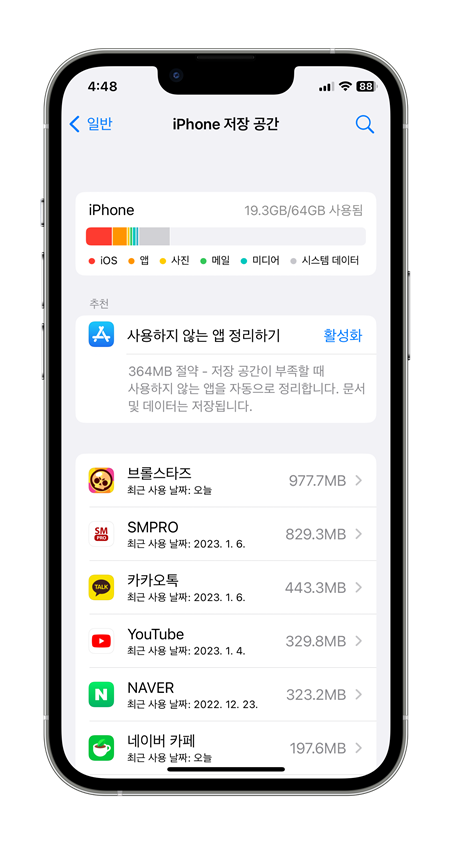
보통 아이폰에서 가장 큰 용량을 차지하는 부분은 사진, 동영상, 카카오톡 앱입니다. [일반] - [iPhone 저장 공간]을 보시면 어떤 앱이 가장 큰 공간을 차지하고 있는지 확인이 가능할 것입니다. 예를 들어, 사진 앱이 40 GB, 카카오톡 앱이 30 GB의 공간을 차지하고 있다면 이 두 가지 앱을 동기화하고 앞으로도 이용하기 위해서는 40 + 30 + α GB의 공간이 필요한 것입니다. 이러한 경우에는 새로운 아이폰을 구매하기 전까지 200 GB의 구독 상품을 이용하시면 되는 것입니다.
4. 아이클라우드 백업
아이클라우드에서 제공하는 백업 기능은 데이터를 옮기는 것보다는 중요한 데이터를 백업하는 기능으로 활용하시기 바랍니다.
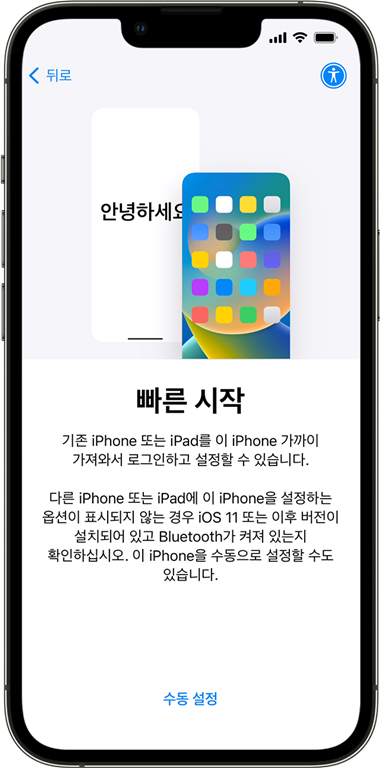
아이폰은 기본적으로 빠른 시작을 사용하여 데이터를 새 아이폰으로 옮기는 기능을 제공하고 있습니다. 현재 기기에서 Wi-Fi에 연결되고 블루투스도 켜진 상태라면, 새기기에서 빠른 시작 진행 시에 데이터 전송 도구가 자동으로 시작이 됩니다. 안내에 따라 진행하시면 영혼까지 복사가 된다고 하는 아이폰 데이터 전송을 경험하실 수 있을 것입니다.
지금까지 아이클라우드의 전반적인 사용법에 대하여 알아보았습니다. 이 정보가 궁금하셨던 분들에게 도움이 되는 글이었길 바랍니다. 끝까지 봐주셔서 정말 감사합니다.